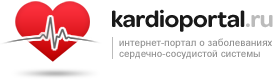Добавление новой страницы в Microsoft Word может быть необходимым, когда вы пишете документ или создаете отчет, и хотите разделить текст на несколько страниц. Вот простое руководство как добавить новую страницу в Ворде (Microsoft Word)
1. Откройте ваш документ:
Сначала откройте существующий документ в MS Word или создайте новый, если вы начинаете с чистого листа.
2. Переместите курсор:
Чтобы добавить новую страницу, вам нужно переместить курсор туда, где вы хотите начать новую страницу. Это может быть в конце текущей страницы или в промежутке между разделами документа.
3. Используйте комбинацию клавиш:
Для быстрого добавления новой страницы можно воспользоваться комбинацией клавиш. Нажмите и удерживайте клавишу "Ctrl" (или "Cmd" на Mac) и затем одновременно нажмите клавишу "Enter". Это вставит разрыв страницы и перейдет к новой странице.
4. Используйте вкладку "Вставка":
Если вы предпочитаете использовать интерфейс программы, перейдите на вкладку "Вставка" (Insert) в верхнем меню Word.
5. Нажмите "Страница":
На вкладке "Вставка" найдите раздел "Страница" (Page) или "Разрыв страницы" (Page Break), и щелкните по нему. Это также создаст разрыв страницы и переведет вас на новую страницу.
6. Проверьте результат:
После выполнения одного из указанных выше действий вы увидите, что текст документа начнется с новой страницы.
7. Настройки страницы (по желанию):
Если вам необходимо настроить параметры новой страницы, такие как ориентация (горизонтальная или вертикальная), размер страницы или поля, вы можете сделать это, перейдя на вкладку "Макет страницы" (Page Layout) и выбрав соответствующие параметры в разделе "Размер страницы" (Page Size) или "Поля" (Margins).
8. Сохраните изменения:
Не забудьте сохранить ваши изменения, чтобы они остались в документе. Используйте комбинацию клавиш "Ctrl + S" (или "Cmd + S" на Mac) или выберите "Сохранить" (Save) в меню "Файл" (File).
Теперь вы знаете, как добавить новую страницу в Microsoft Word. Этот процесс прост и позволяет вам эффективно форматировать ваш документ.